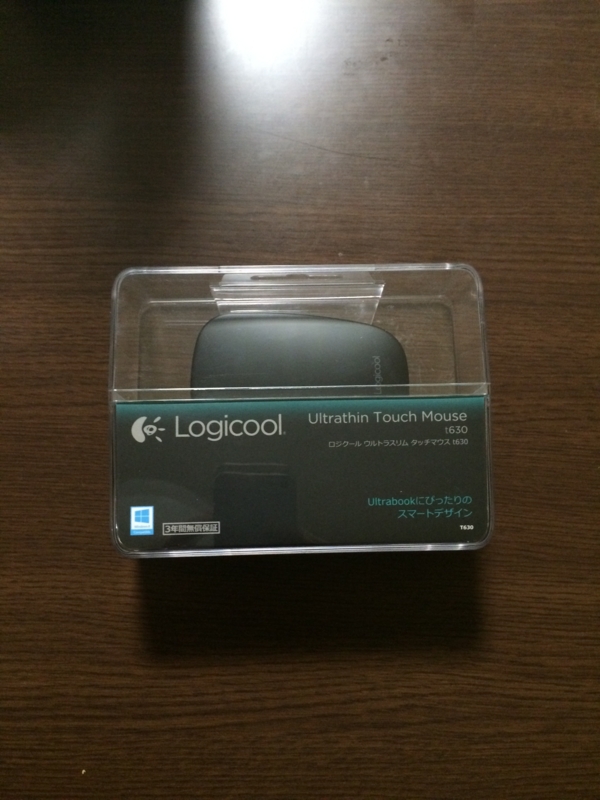スマホアプリでタッチパッドの代替を探してみたのですが、Windows上に専用のサーバアプリを入れなければいけないものばかりだったので、なんとなく断念。
※あるアプリを試してみたものの、うまく動かず、また、スマホをタッチパッドとして使うと、机の上でスマホが滑って滑って・・・ということもあり、断念。
なんとなく、店頭で見かけて気になっていたLogicoolのT630というマウス。
ちょっと高いのですが、他のマウスより圧倒的に薄いのが魅力で、購入!!
パッケージはこんな感じ。
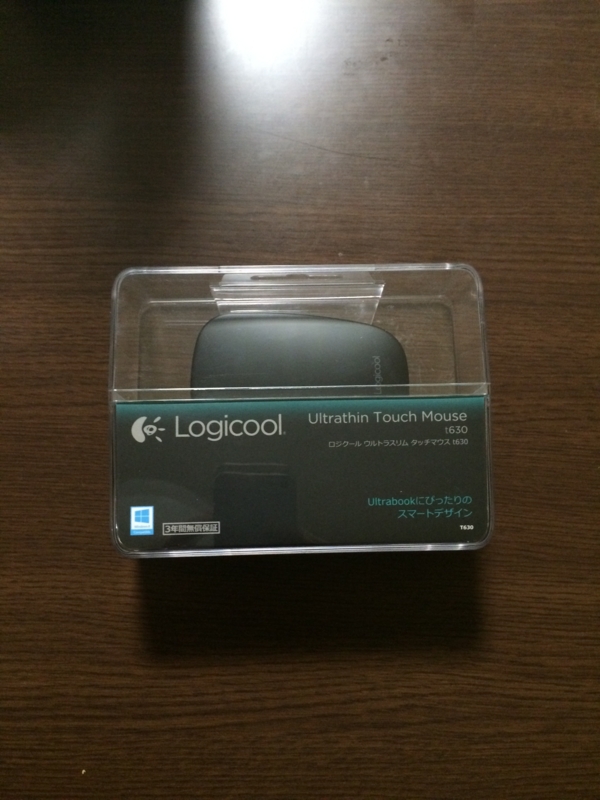
内容物はこれだけ。一番下は充電用USBケーブル。

薄いので、バッグのポケットにすっぽり収まる。

マウスの電源入れて、ペアリングボタンを押して、
Miix2側で、設定→PCとデバイス→Bluetoothを開くと、
マウスのアイコンがいたので、クリック→ペアリングで終了。
標準のドライバで特に問題はなかったけど、専用のユーティリティもインストール。
今のところの良い点、そうでもない点。
(あくまでも個人の感想であり、製品の不具合等ではありません。)
◯
・小さい、薄い。なにより、ドングル不要。
・マウスの上をスワイプすると、ブラウザの進退とか、アプリの切り替えができる。
・デスクトップを使うには、やっぱり便利。
・スイッチで2台のペアリング先を切り替えられる。
△
・右クリックに慣れが必要。(常に指を二本マウス上において操作する癖があり、人差し指をおいたまま、中指で右クリックしても、左クリックになる。人差し指を持ち上げれば、ちゃんと右クリックとして認識する。)
・ピンチイン/アウトができない。(できたらいいな。という希望を込めて。)
※icloudの同期がうまくいかないので、写真は後ほど。
ところで、
T630がWindows用、T631がMac用として売られていたけど、どちらのパッケージにも、WindowsとMacOSの利用可能バージョンが記載されていて、同じものの様に見えました。
MacBookProでもペアリングしてみたら、全く問題なく使えています。